Enfrentar travamentos no Windows 11 pode ser frustrante, especialmente quando você precisa do seu computador funcionando de maneira eficiente. Esses problemas podem ser causados por uma variedade de fatores, desde hardware desatualizado até softwares incompatíveis. Felizmente, existem várias estratégias e soluções para diagnosticar e resolver esses transtornos. Este artigo oferece um guia com dicas para ajudá-lo a entender o porque o Windows 11 está travando muito e as melhores práticas para solucioná-los, garantindo assim um desempenho otimizado do seu sistema.
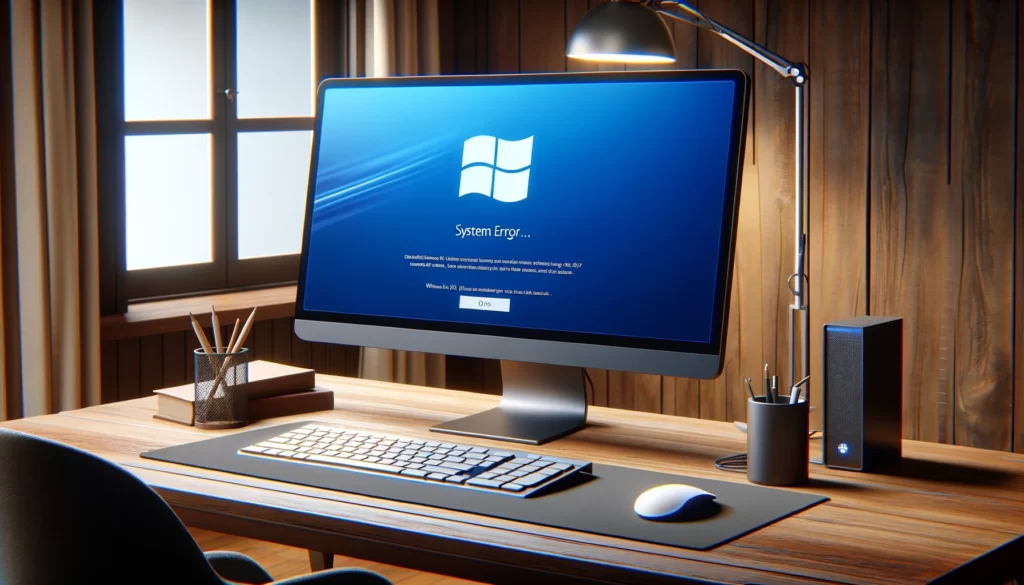
Leia também: 3 Programas Para Corrigir Erros do Windows
Identificando a Causa do Travamento no Windows 11
Para resolver os problemas de travamento no Windows 11, é fundamental identificar a causa. Os travamentos podem ser causados por diversos fatores, incluindo:
- Hardware desatualizado ou incompatível: Verifique se seu computador atende aos requisitos mínimos do Windows 11.
- Drivers desatualizados: Mantenha os drivers, especialmente os da placa gráfica, atualizados.
- Sobrecarga de software: Programas em execução em segundo plano podem consumir recursos excessivos.
- Problemas de software: Softwares corrompidos ou incompatíveis podem causar instabilidade.
Dicas para Solucionar o Problema do Windows 11 Travando Muito
1. Atualização de Drivers e Sistema Operacional
- Atualize o Windows: Vá em Configurações > Atualização e Segurança e instale todas as atualizações disponíveis.
- Atualize Drivers: Use o Gerenciador de Dispositivos para atualizar drivers ou recorra a softwares específicos para isso.
2. Verificação de Malware
- Execute um antivírus: Um bom antivírus pode detectar e remover malwares que podem estar causando instabilidade.
3. Limpeza e Otimização do Sistema
- Limpeza de Disco: Use a ferramenta de limpeza de disco do Windows para remover arquivos desnecessários.
- Desinstale programas desnecessários: Reduza a carga no sistema removendo softwares que você não usa.
4. Monitoramento de Recursos
- Gerenciador de Tarefas: Verifique quais programas estão consumindo mais recursos e considere fechá-los.
5. Restauração do Sistema ou Reinstalação
- Restauração do Sistema: Se o problema começou recentemente, tente restaurar o sistema para um ponto anterior.
- Reinstalação do Windows: Em último caso, uma reinstalação limpa pode resolver problemas persistentes.
Conclusão
Prevenir é melhor do que remediar: Manter o sistema operacional e os drivers atualizados, juntamente com uma boa prática de manutenção do sistema, pode prevenir muitos problemas de travamento. Além disso, o monitoramento regular do desempenho do seu PC pode ajudá-lo a identificar e resolver problemas antes que eles causem travamentos.
Dica Extra: Utilize ferramentas de diagnóstico, disponíveis na própria Microsoft Store, para identificar problemas específicos de hardware ou software.
Perguntas Frequentes
1: O que posso fazer se o Windows 11 estiver travando logo após a inicialização?
Se o Windows 11 trava logo após a inicialização, uma boa prática é iniciar o sistema em Modo Seguro. Isso limita a inicialização a drivers e processos essenciais, permitindo que você identifique se o problema é causado por um software ou driver de terceiros. Para acessar o Modo Seguro, reinicie o computador enquanto pressiona a tecla “Shift” e selecione as opções de inicialização avançada.
2: Como posso saber se o travamento do meu Windows 11 é devido a problemas de hardware?
Para verificar se o travamento está relacionado ao hardware, você pode usar a ferramenta de Diagnóstico de Memória do Windows. Além disso, verifique a temperatura e o desempenho do seu hardware usando softwares especializados. Problemas como superaquecimento, falhas no disco rígido ou problemas na memória RAM podem causar travamentos frequentes.
3: Existe alguma ferramenta integrada no Windows 11 que possa ajudar a resolver problemas de travamento?
Sim, o Windows 11 possui várias ferramentas integradas que podem ajudar. O “Verificador de Arquivos do Sistema” (sfc /scannow) é uma ferramenta útil para reparar arquivos de sistema corrompidos. Além disso, a “Restauração do Sistema” pode ser usada para reverter o sistema para um ponto anterior, quando ele estava funcionando sem problemas. Estas ferramentas podem ser acessadas através do Prompt de Comando com privilégios de administrador.




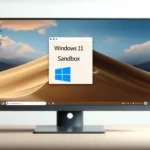

Deixe um comentário